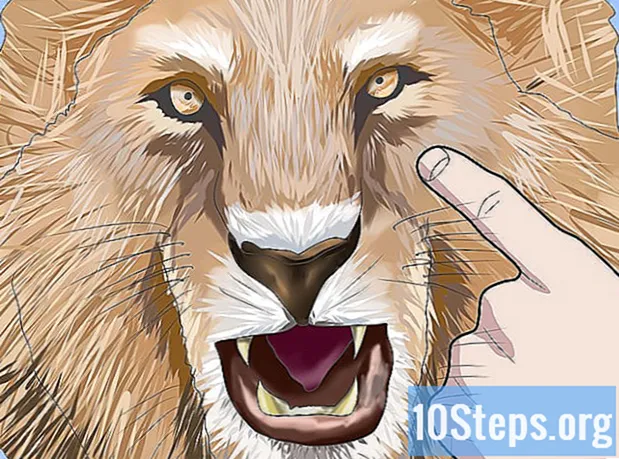Зміст
Прочитайте цю статтю, щоб дізнатися, як вирізати та вставити частини PDF (або декількох) в один документ. Це можна зробити на комп’ютері Windows, використовуючи інструмент "Захоплення" та Word, або через програму "Попередній перегляд" на Mac. Якщо у вас немає доступу до нього чи Word, завжди є можливість використовувати програму (онлайн) розділити сторінки PDF, PDF Resizer, який є безкоштовним.
Кроки
Спосіб 1 із 3: Використання PDF Resizer
. Клацніть логотип Windows у лівому нижньому куті екрана.
- наберіть його інструмент захоплення для пошуку програми "Інструмент зйомки".
- натисніть Інструмент захоплення, у верхній частині пункту "Старт". Над вашим PDF-файлом відкриється невелике вікно.
- Увімкніть опцію «Прямокутний захоплення». Виберіть "Режим" у верхній частині вікна, а потім "Прямокутний захоплення". Вказівник миші стане «перехрестям».
- Виберіть площу, яку потрібно обрізати. Клацніть та перетягніть вказівник на розділ PDF, який ви бажаєте вирізати; коли ви відпустите кнопку, відбудеться редагування.
- Відпустіть кнопку миші, щоб вирізати PDF у вибраній області.
- Клацніть «Зберегти», що є фіолетовим значком дискети у верхній частині вікна програми. Відкриється Провідник Windows.
- У лівій частині вікна провідника Windows натисніть «Робочий стіл». Тут зберігатиметься обрізаний PDF-файл, тож його можна буде знайти легше пізніше.
- Виберіть Зберегтиу правому нижньому куті вікна. Файл буде збережено у "Робочому столі" з назвою "Захоплення".
- Тепер ви можете повернутися та вирізати інші сторінки чи PDF-файли, якщо хочете.
- Відкрийте Microsoft Word. Шукайте білий «W» значок на темно-синьому тлі.
- Вибір Новий документу верхньому лівому куті екрана. Буде відкрито новий документ.
- Перейдіть на вкладку Вставити (третій зліва направо) і потім Зображення, що знаходиться в розділі "Ілюстрації".
- Виберіть зображення, яке ви захопили з PDF. Клацніть на “Work Area” (зліва), на зображенні (називається “Capture”) та закінчіть “Insert”.
- Якщо ви обрізали кілька зображень, утримуйте Ctrl і натисніть на все, що слід вставити. Виберіть кожну в порядку, в якому вони повинні з’явитися.
- Вибір Архів і потім Експорт. Вкладка "Файл" - перша вгорі екрана, тоді як "Експорт" буде майже внизу випадаючого меню.
- Створіть документ PDF, натиснувши вкладку «Створити документ PDF / XPS» зліва, а потім «Створити PDF / XPS» посередині сторінки.
- Збережіть файл. Клацніть на розташуванні, яке відображається на панелі ліворуч, введіть його назву та натисніть «Опублікувати» у правому нижньому куті вікна. Документ Word із вирізками буде збережено як новий PDF-файл.
Спосіб 3 із 3: Використання програми попереднього перегляду на Mac
- Відкрийте документ PDF у режимі попереднього перегляду. Програма представлена піктограмою з двох фото, що перекриваються. Клацніть «Файл» на панелі меню «Відкрити ...» та виберіть документ у діалоговому вікні. Виберіть "Відкрити" у правому нижньому куті вікна.
- Попередній перегляд - це вбудована програма для відображення зображень Apple, включаючи переважну більшість версій Mac OS.
- У рядку меню знайдіть Попередній перегляд, і відкриється спадне меню.
- Вибір Одна сторінка так що вся програма відображається в програмі.
- натисніть Інструменти, також у рядку меню.
- У спадному меню виберіть Прямокутний вибір.
- Визначте ділянку, яку потрібно вирізати. Клацніть та перетягніть вказівник на частину PDF, яку ви хочете зберегти. Наприклад: якщо ви хочете зберегти лише верхню частину сторінки, видаляючи нижню, перетягніть покажчики з одного кута верхньої області вниз, поки не буде вибрана вся частина, яку ви хочете зберегти.
- Відпустіть кнопку миші. Приміщену область буде оточена миготливим прямокутником.
- натисніть Інструментив рядку меню.
- Вибір Урожай. Частина сторінки поза вибраною областю буде видалена.
- Повторіть процес для кожної сторінки, яку потрібно вирізати.
- натисніть Архів, на панелі меню, а потім Експорт у PDF .... З'явиться спливаюче вікно.
- Закінчіть натисканням кнопки Зберегтиу правому нижньому куті вікна. Обрізаний PDF-файл буде збережений у новому файлі.